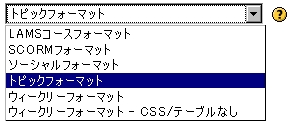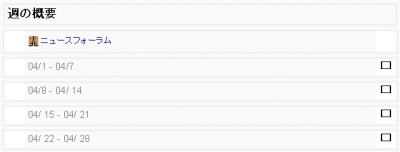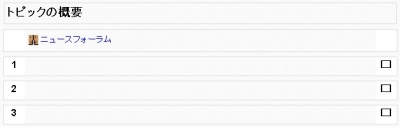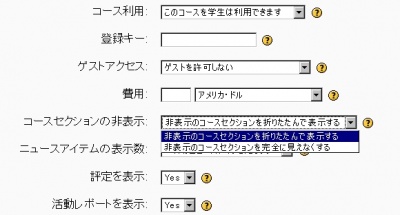「コースセクション」の版間の差分
Mitsuhiro Yoshida (トーク | 投稿記録) |
Mitsuhiro Yoshida (トーク | 投稿記録) |
||
| 35行目: | 35行目: | ||
=== セクションを隠す === | === セクションを隠す === | ||
コースセクションは、開いた目のアイコン[[Image:Open.gif]] | コースセクションは、開いた目のアイコン[[Image:Open.gif]] を使って簡単に隠すことができます。コース設定にて、非表示のセクションを学生/参加者から完全に隠すかどうか、折りたたんで表示するか設定することができます。常にコースの教師/管理者は、これらのセクションを ( グレーに表示されますが ) 完全に使用することができます。 | ||
[[Image:Course_Section_hidden.jpg|thumb|400px|left| コースセクションの非表示]] | |||
In Version 1.6 some activities such as Lessons, can be hidden with conditional dependency which in lesson setting. There are also non-standard addin features such as activity locking which will reveal an activity or a section only when the student has completed other activities. | In Version 1.6 some activities such as Lessons, can be hidden with conditional dependency which in lesson setting. There are also non-standard addin features such as activity locking which will reveal an activity or a section only when the student has completed other activities. | ||
2006年10月6日 (金) 05:55時点における版
作成中です - Mitsuhiro Yoshida 2006年10月3日 (火) 22:20 (CDT)
学生のリソースおよび活動を整理するため、コースをセクションに分けることができます。それぞれのセクションは、教師の望むとおりに、説明および多くの活動およびリソースを含むことができます。
コースセクション設定
コースでは、いくつかの異なるセクションフォーマットを使用することができます。フォーマットの選択および変更は、管理ブロック内の設定メニューのプルダウンメニューにて、フォーマットを選択および変更することができます。
左の例では、Moodle1.7のセクションフォーマットの選択を表示しています。
Moodle1.7以前のバージョンでは、選択項目が少なくなります。
ウィークリーフォーマット
フォーマット選択メニューよりウィークリーフォーマットを選択すると、コースの開講日に指定した日付を初日として、それ以降7日ごとに自動的に日付を増加させたセクションが「週 / トピックの数」で指定した数だけ追加されます。あなたが水曜日にコースを開講する場合、それぞれの週は水曜日から火曜日までに区切られます。あなたがコースの開講日より前の日曜日または月曜日を週の初めに設定した場合、週は実際の実習/学習の週を反映した形で区切られます。
トピックフォーマット
トピックフォーマットのコースセクションは、定期的に受講登録する場合、コースの開講期間が変わる場合、連続することがあまり重要ではない場合に有用です ( これらはあくまでも提案です )。多くの場合、教師はコースを「モジュール」の観点から考えます。ですから、1つのトピックに1つのモジュールを配置した方が運用しやすいでしょう。
1つのセクションに、数多くの活動およびリソースを配置できることも記憶に留めてください。
セクションを編集する
編集モード中の教師に表示されるトピックセクション「1」の画面です。トピックにはタイトルがありませんが、ここではコースの編集を理解しやすくするために「Using Moodle」という名称のフォーラムを設置しています。
編集モードでは、セクションを移動したり、学生から隠すことができます。また、セクションをハイライトしたり、要約を記載することができます。そして、各セクションに活動またはリソースを追加する等、多くの設定が可能です。
セクションを隠す
コースセクションは、開いた目のアイコン![]() を使って簡単に隠すことができます。コース設定にて、非表示のセクションを学生/参加者から完全に隠すかどうか、折りたたんで表示するか設定することができます。常にコースの教師/管理者は、これらのセクションを ( グレーに表示されますが ) 完全に使用することができます。
を使って簡単に隠すことができます。コース設定にて、非表示のセクションを学生/参加者から完全に隠すかどうか、折りたたんで表示するか設定することができます。常にコースの教師/管理者は、これらのセクションを ( グレーに表示されますが ) 完全に使用することができます。
In Version 1.6 some activities such as Lessons, can be hidden with conditional dependency which in lesson setting. There are also non-standard addin features such as activity locking which will reveal an activity or a section only when the student has completed other activities.
A small hack: If you want to have a super-short course that is JUST the top with no section blocks, note that you must have at least one section. The solution is to have one, then make it invisible, and in your settings full hide hidden blocks. Now you have a "one main area" course.
関連情報
- Using Moodle コースからトピック/ブロックを削除する - 英文 フォーラムディスカッション